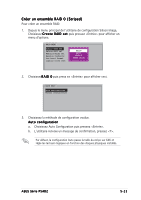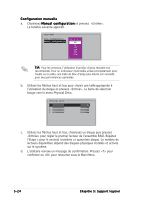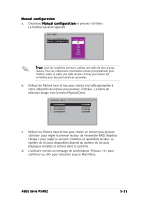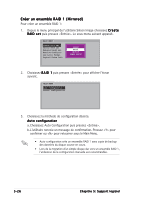Asus P5AD2 Premium Motherboard Installation Guide - Page 140
Créer un ensemble RAID 10 Mirrored+Striped
 |
View all Asus P5AD2 Premium manuals
Add to My Manuals
Save this manual to your list of manuals |
Page 140 highlights
e. Si vous avez choisi C r e a t e w i t h d a t a c o p y, le menu suivant apparaît. MAIN MENU Auto configuration Manual configuration online copy offline copy L'option o n l i n e c o p y copie automatiquement les données vers les disques cibles en arrière plan lors de l'écriture sur les lecteurs sources. L'option o f f l i n e c o p y vous permet de copier le contenu du lecteur source sur les lecteurs cibles immédiatement. f. Use the up or down arrow keys to select desired copy method, then press . g. L'utilitaire renvoie un message de confirmation. Pressez pour confirmer ou pour retourner sous le Main Menu. Une progression de copie apparaît si vous avez choisi "offline copy". Créer un ensemble RAID 10 (Mirrored+Striped) Pour créer un ensemble RAID 10: 1. Depuis le menu principal de l'utilitaire de configuration Silicon Image, choisissez C r e a t e R A I D s e t puis pressez . Le sous-menu suivant apparaît. MAIN MENU Create RAID set Delete RAID set Rebuild Raid1 set Resolve Conflicts Low Level Format Logical Drive Info RAID0 RAID1 RAID10 SPARE DRIVE 5-28 Chapitre 5: Support logiciel